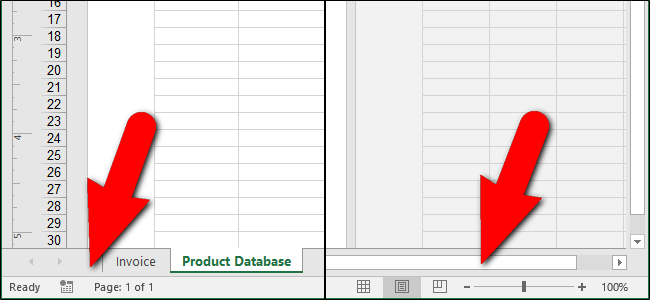
La barra de estado en la parte inferior de la ventana de Excel puede indicarle todo tipo de información interesante, como si Bloq Num está activado o desactivado, el número de página y el promedio de números en las celdas seleccionadas. Aún mejor, puede personalizar fácilmente la barra de estado para mostrar solo la información que desea.
Para mostrar u ocultar elementos en la barra de estado, haga clic derecho en cualquier lugar de la barra de estado y seleccione los elementos que desea ver. Cualquier elemento precedido por una marca de verificación se mostrará en la barra de estado. Tenga en cuenta que algunos elementos solo se muestran en la barra de estado bajo ciertas condiciones, incluso cuando están habilitados. El menú emergente Personalizar barra de estado permanece abierto para que pueda seleccionar y anular la selección de varias opciones. Simplemente haga clic en cualquier lugar fuera del menú emergente para cerrarlo.
En este artículo, describiremos cómo funcionan algunas de estas opciones y también puede leer más sobre todas las opciones de la barra de estado en Excel .
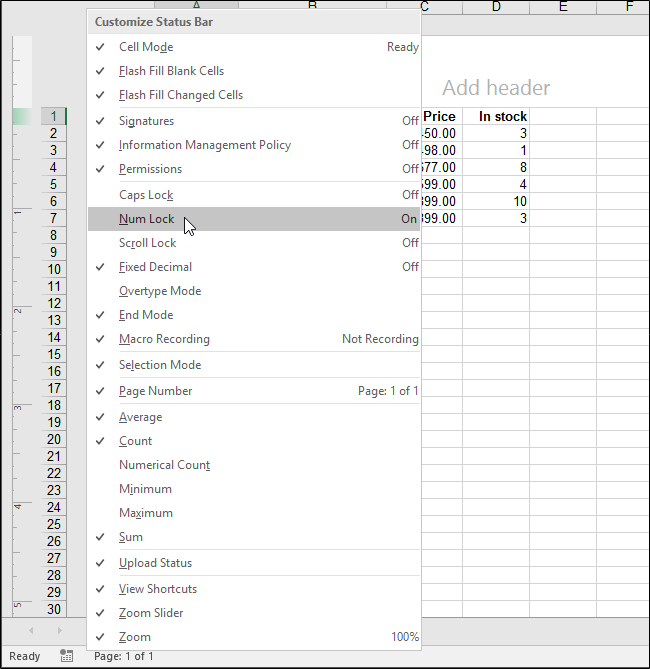
La opción «Modo de celda» en la barra de estado está habilitada de forma predeterminada y muestra el modo de edición de celda actual en el extremo izquierdo de la barra de estado. «Listo» indica un estado general, listo para la entrada. Aparece «Enter» cuando selecciona una celda y comienza a escribir o presiona «F2» dos veces para comenzar a ingresar datos. Cuando hace doble clic en una celda o presiona «F2» una vez en una celda para ingresar datos directamente en la celda, «Editar» se muestra como el modo de celda. Por último, se muestra «Punto» cuando comienza a ingresar una fórmula y luego hace clic en las celdas que se incluirán en la fórmula.
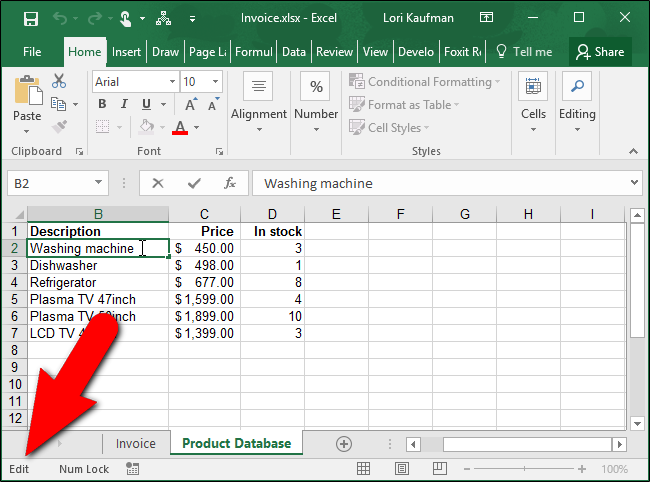
Las opciones «Bloq Mayús», «Bloq Num» y » Bloqueo de desplazamiento » son indicadores que muestran si estas funciones del teclado están activadas o desactivadas. Cuando estos indicadores están habilitados, se muestran en la barra de estado cuando sus funciones respectivas están activadas. Si las funciones están desactivadas, no verá los indicadores en la barra de estado. Por lo tanto, no se sorprenda si no ve los indicadores en la barra de estado de inmediato cuando habilita estas opciones.
Tenga en cuenta que hacer clic en estos indicadores no activa ni desactiva las funciones. Solo puede hacerlo desde el teclado.
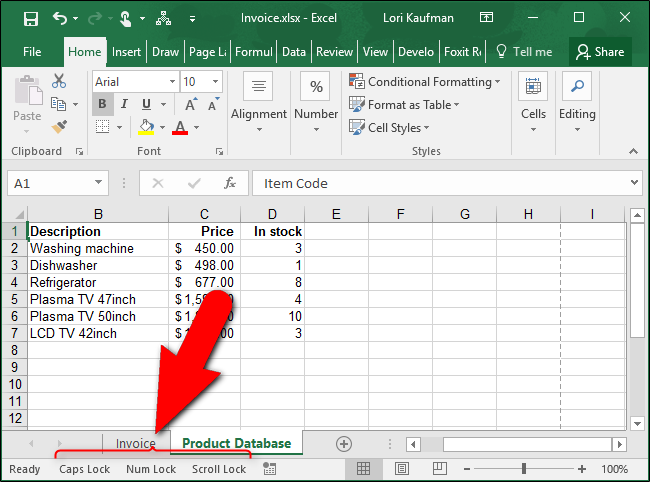
La mayoría de las veces, Excel está en «Modo Insertar», que inserta el texto que escribe sin reemplazar el texto que ya está allí. El modo de sobrescribir le permite reemplazar lo que esté a la derecha del punto de inserción mientras escribe. La tecla Insertar de su teclado le permite alternar entre el modo Insertar y el modo Sobrescribir. Sin embargo, no puede saber si el modo Sobrescribir está activado o desactivado a menos que escriba algo para averiguarlo. La opción «Modo de sobrescribir» para la barra de estado indica si el modo de sobrescribir está activado o desactivado y funciona de la misma manera que los indicadores Bloq Mayús, Bloq Num y Bloq Desplazamiento. Cuando la opción Modo de sobrescribir para la barra de estado está habilitada y el Modo de sobrescribir está activado, verá el indicador en la barra de estado.
Tenga en cuenta que la tecla Insertar del teclado siempre alternará entre el modo Insertar y el modo Sobrescribir mientras está en Excel. No puede deshabilitar esta funcionalidad de la tecla Insertar en Excel como puede hacerlo en Word .
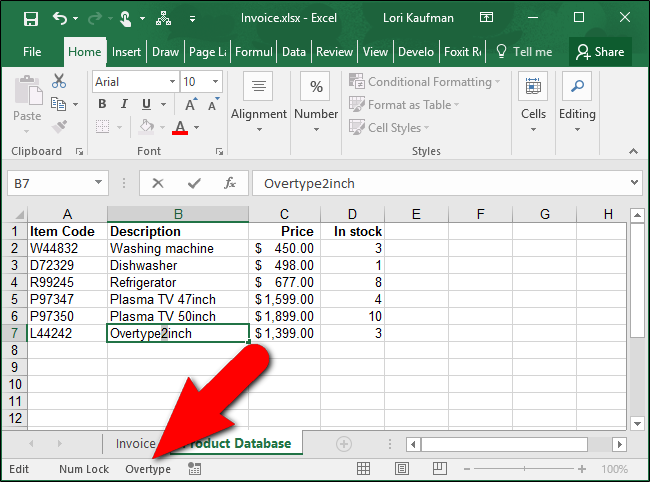
La opción Modo de selección en la barra de estado está habilitada de forma predeterminada e indica qué modo se está utilizando cuando se está ampliando o agregando una selección de celdas. Se muestra «Extender selección» en la barra de estado cuando presiona «F8» para extender la selección actual de celdas contiguas usando las teclas de flecha. Cuando desee agregar una celda no contigua o un rango de celdas presionando Mayús + F8, aparecerá «Agregar a la selección» en la barra de estado.
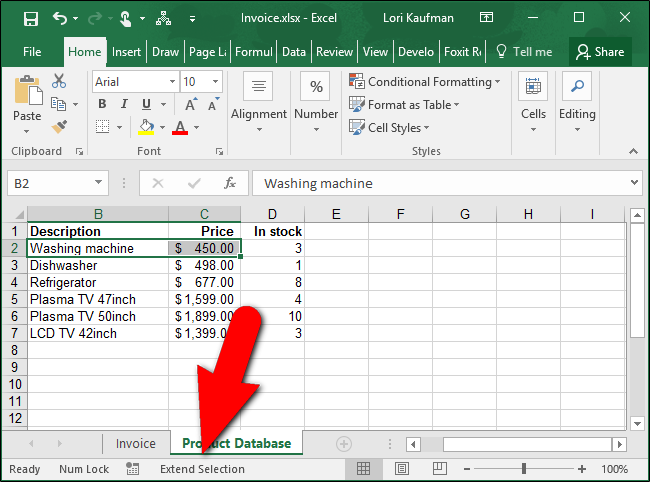
La opción Ver accesos directos está habilitada de forma predeterminada y agrega botones a la barra de estado para mostrar la vista «Normal», la vista «Diseño de página» y la vista «Vista previa de salto de página». Utilice estos botones para cambiar la vista de la hoja de trabajo actual. Cada hoja de trabajo de su libro de trabajo puede tener una vista diferente.
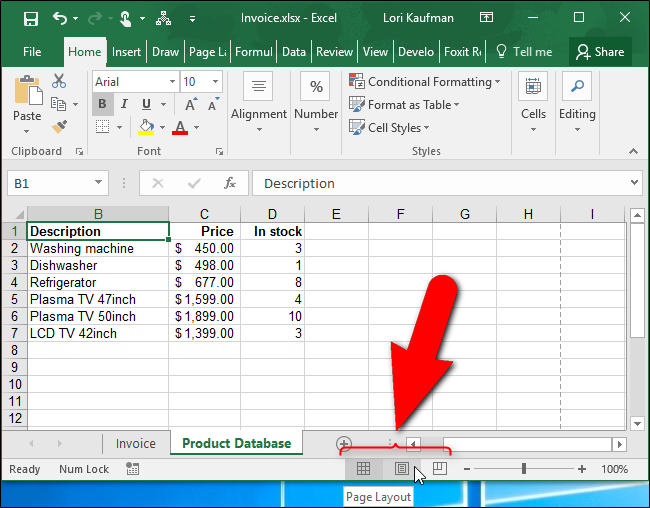
La opción Número de página en la barra de estado está habilitada de forma predeterminada y muestra el número de página actual y el número total de páginas en el lado izquierdo de la barra de estado. Sin embargo, el número de página solo se muestra cuando se selecciona la vista Diseño de página de los Accesos directos de vista descritos anteriormente.
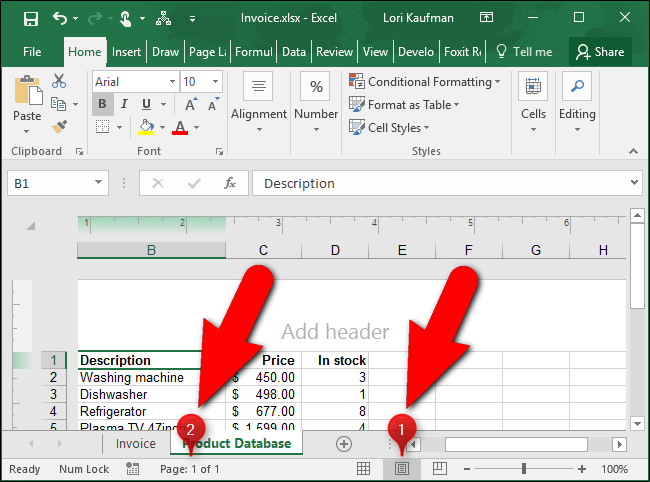
Las opciones Promedio, Recuento y Suma de la barra de estado están habilitadas de forma predeterminada. «Promedio» muestra el promedio calculado a partir de las celdas seleccionadas que contienen valores numéricos. El número de celdas actualmente seleccionadas que contienen datos se indica mediante «Recuento». «Suma» prácticamente hace lo que dice en la lata y muestra la suma de los valores numéricos en las celdas seleccionadas.
Si desea saber cuántas celdas de la selección actual contienen valores numéricos, active la opción «Recuento numérico» en la barra de estado. También puede averiguar los valores numéricos «Mínimo» y «Máximo» en las celdas seleccionadas actualmente.
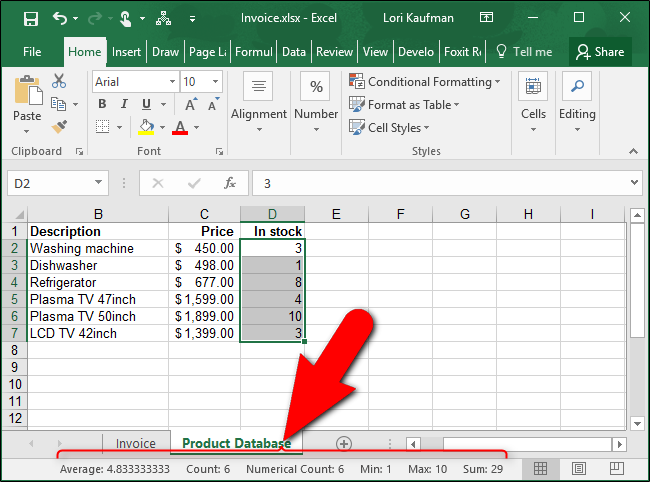
El porcentaje de zoom y el control deslizante de zoom están habilitados de forma predeterminada y le permiten acercar para ver más de cerca su hoja de trabajo, o alejar para ver más de su hoja de trabajo a la vez. Al hacer clic en el porcentaje de «Zoom» en el extremo derecho de la barra de estado, se abre el cuadro de diálogo Zoom que le permite seleccionar un porcentaje de aumento, ajustar la selección a la ventana o ingresar un porcentaje personalizado. También puede usar el control deslizante de Zoom para acercar y alejar rápidamente o usar los botones “Alejar” (menos) y “Acercar” (más).
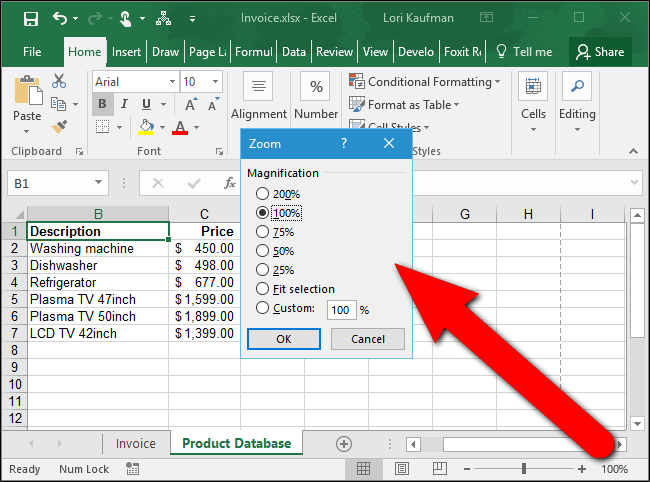
En versiones anteriores de Excel, podía ocultar la barra de estado si deseaba tener más espacio disponible para sus hojas de trabajo. Sin embargo, esa capacidad se eliminó a partir de Excel 2007. Por lo tanto, es mejor que lo haga lo más útil posible.